Ρυθμίσεις Bitvise SSH Client
Αρχικά θα πρέπει να εγκαταστήσετε την εφαρμογή Bitvise SSH Client στον υπολογιστή σας. Μπορείτε να τη βρείτε εδώ.
Στη συνέχεια, για να συνδεθείτε μέσω του tunnelier στην περιοχή σας στο τμήμα Φυσικής, θα πρέπει να ακολουθείσετε την παρακάτω διαδικασία.
Κάνετε διπλό κλικ στο εικονίδια της εφαρμογής. Στο παράθυρο που θα ανοίξει στην καρτέλα Login συμπληρώνετε τα παρακάτω στοιχεία.
SERVER
| Host: | core.edu.physics.uoc.gr |
| Port: | 22 |
| Username: | phxxxx |
| initial Method: | password |
| Password | Εισάγετε το password του email σας. |
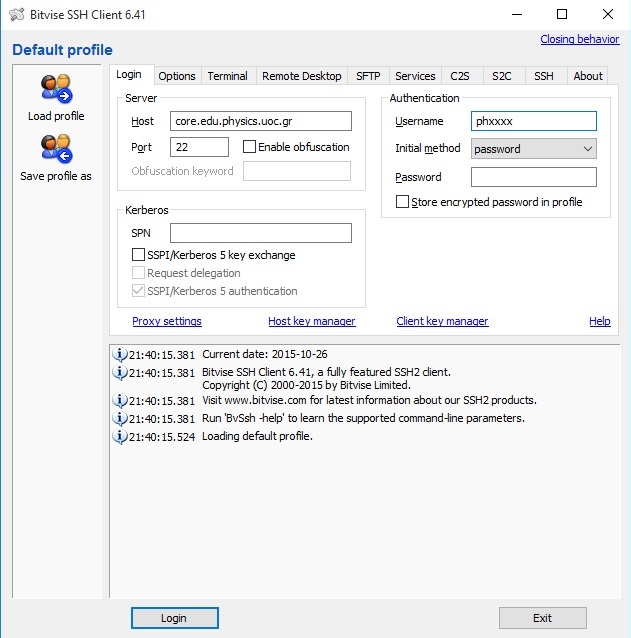
Εικ. 1
Στη συνέχεια κάνετε κλικ στο Login
Την πρώτη φορά που θα συνδεθείτε θα σας εμφανίσει ένα μήνυμα με τίτλο Host Key Verification
Εικ. 2
Στην καρτέλα αυτή κάντε κλικ στην επιλογή Accept and Save
Στη συνέχεια θα ανοίξουν τα 2 βασικά παράθυρα τις εφαρμογής.
Σε περίπτωση που η σύνδεση πραγματοποιηθεί αλλά δεν ανοίξει κάποιο παράθυρο θα πρέπει από τη στήλη αριστερά να πατήσετε στα εικονίδια New terminal console και New SFTP window.
Το ένα είναι κανονικό terminal όπου μπορείτε να εκτελείτε όλες τις εντολές σε linux.
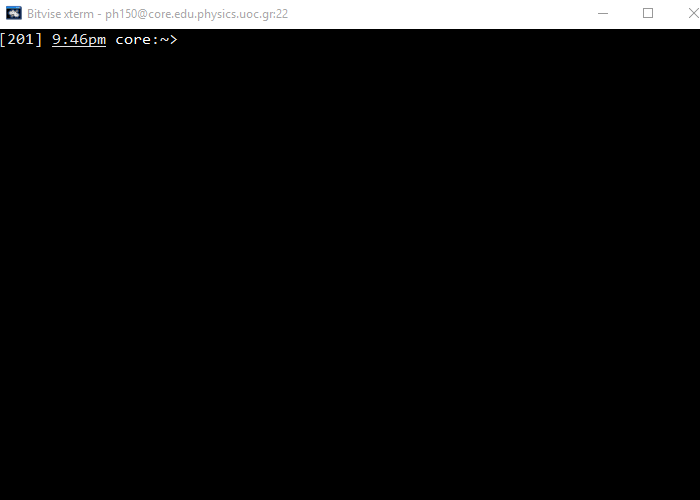
Εικ. 3
Στο δεύτερο παράθυρο εμφανίζονται τόσο τα τοπικά αρχεία του υπολογιστή απο τον οποίο έχετε συνδεθεί (Local files) όσο και τα αρχεία της περιοχής σας (Remote files) για να μπορείτε εύκολα μέσω γραφικού περιβάλλοντος να ανεβάζετε και να κατεβάζετε αρχεία στην περιοχή σας.
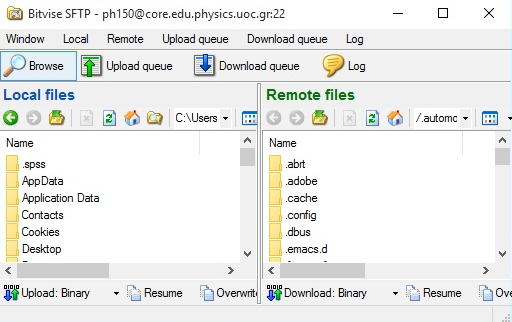
Εικ. 4
Για να αποσυνδεθείτε από το server θα πρέπει να κλείσετε τα παραπάνω παράθυρα και να επιλέξετε Exit στο πρώτο παράθυρο που άνοιξε η εφαρμογή. (βλ. Εικ.1)
